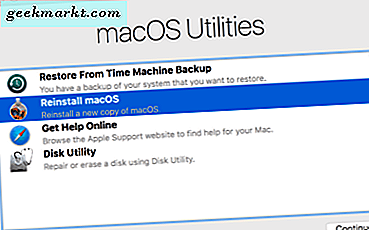มีปัญหาการขาดแคลนวิธีการดูสตรีมมิ่งโทรทัศน์ในปี 2017 อยู่ที่ไหนสักแห่งในบ้านคุณอาจมีกล่องรับสัญญาณแบบต่างๆไม่ว่าจะเป็นจาก Roku, Amazon หรือแม้แต่ Apple TV เกมคอนโซลที่ทันสมัยที่สุดนอกเหนือจากฟังก์ชันสวิทซ์ของ Nintendo เป็นอุปกรณ์สตรีมมิ่งและหากคุณได้รับการจัดการเพื่อหลีกเลี่ยงการซื้อกล่องสตรีมมิ่งใด ๆ โทรทัศน์ของคุณอาจมีฟังก์ชันการทำงานที่เหมือนกันทุกประการ ด้วยอุปกรณ์ที่แตกต่างกันทั้งหมดนี้ตัวเลือกการสตรีมแบบเดียวที่เราจะกลับมาคือ Google Chromecast ที่เชื่อถือได้ของเรา ไม่ว่าจะเป็นอุปกรณ์ที่มีราคาไม่แพง ($ 35 สำหรับแท่งแบบสตรีมมิ่ง) ความสะดวกในการใช้หรือการขาดเมนูและการอัปเดต Chromecast เป็นวิธีที่เราชื่นชอบในการสตรีมเนื้อหาจากโทรศัพท์ของเราไปยังหน้าจอขนาดใหญ่ เป็นบริการที่น่าเชื่อถือที่ผู้ให้บริการวิดีโอเกือบทุกรายได้สร้างไว้ในแอปของตนบนโทรศัพท์ Android และแท็บเล็ตสำหรับ Amazon Instant Video แน่นอน
อย่างไรก็ตามการขาดเมนูและตัวเลือกอื่น ๆ ของ Chromecast หมายถึงการทุ่มเทพอร์ต HDMI ทั้งหมดไปยังแท่งสตรีมมิ่งอาจเป็นของเสียโดยเฉพาะอย่างยิ่งหากคุณเป็นเจ้าของอุปกรณ์อื่น ๆ เช่นกล่องเคเบิลเครื่องเล่น Blu-Ray หรือเกมคอนโซล แต่โชคดีที่เจ้าของ Xbox One สามารถใช้คุณสมบัติความบันเทิงของระบบเพื่อดูเนื้อหาผ่าน Chromecast ของคุณได้ง่ายขึ้นนิดหน่อย การรวมยูทิลิตีและคุณลักษณะด้านสื่อของ Xbox One ด้วยความเรียบง่ายของ Chromecast เป็นชุดค่าผสมที่ยอดเยี่ยมทำให้ประสบการณ์การรับชมสื่อทั้งหมดของคุณรู้สึกเหนียวแน่นขึ้นเล็กน้อยทำให้คุณสามารถเล่นเกมชมภาพยนตร์ Blu-Rays และเนื้อหาใช่สตรีมได้ ไปยังโทรศัพท์ของคุณ ลองมาดูกันว่าทำได้อย่างไร
การทำความเข้าใจเกี่ยวกับ Ports บน Xbox One ของคุณ
Xbox One เดิมได้รับการเปิดตัวในปี 2013 โดยเน้นความสามารถด้านสื่อของระบบรวมถึงความสามารถในการรับชมรายการโทรทัศน์ผ่านเคเบิลผ่านอินเตอร์เฟซของ Xbox และการโต้ตอบของการใช้ Kinect ที่ได้รับการอัพเกรดเพื่อควบคุมภูมิทัศน์สื่อของคุณด้วยเสียงของคุณ อาจจะไม่น่าแปลกใจที่ผู้ชม Xbox หลักที่ทำขึ้นโดยส่วนใหญ่เป็นนักเล่นเกมไม่ค่อยมีความคิดที่จะนำเสนอเพียงอย่างเดียวว่าระบบเล่นสื่ออย่างไรและการเปิดตัวระบบโดยรวมถือว่าผิดหวัง ตั้งแต่นั้นมา Microsoft และทีม Xbox ได้ทำสิ่งที่พวกเขาสามารถทำได้อย่างเต็มประสิทธิภาพ Kinect มี แต่ความตายแล้วไม่รวมอยู่ในระบบอีกต่อไปและต้องใช้อะแดปเตอร์ในระบบใหม่ ๆ ถึงแม้จะได้รับการสนับสนุนและแม้ว่า Xbox One รุ่นใหม่จะประกอบด้วยเครื่องเล่น Blu-Ray 4K (ทำให้ Xbox One S เป็นหนึ่งในผู้เล่นที่ถูกที่สุดใน จนถึงวันที่) ไมโครซอฟท์ได้รับทั้งหมดเกี่ยวกับเกมเพราะกลัวว่าจะทำให้ผู้ชมของพวกเขาแปลกใจมากขึ้น
นี่เป็นข่าวดี: แม้จะมีการลดกำลังของคุณลักษณะด้านสื่อก็ตาม แต่ Xbox 3 ยังรองรับ HDMI-in อีกด้วย อุปกรณ์อิเลคทรอนิคส์ส่วนใหญ่ที่ไม่ได้ใช้จอภาพหรือจอแสดงผลจะมีพอร์ต HDMI ซึ่งหมายความว่าบริการวิดีโอและเสียงสามารถส่งผ่านพอร์ตดังกล่าวไปยังจอแสดงผลได้ Xbox One รองรับทั้ง HDMI-out และ HDMI-in แม้ว่าอาจทำให้เกิดความสับสนสำหรับผู้ใช้บางรายที่ไม่ทราบความแตกต่างระหว่างพอร์ตทั้งสองระหว่างการติดตั้ง แต่ก็หมายความว่า Xbox One สามารถใช้เพื่อแสดงสัญญาณโทรทัศน์ผ่านทางคอนโซลได้ เป็นสิ่งที่ดูสวยมากโดยพิจารณาว่าอุปกรณ์ดังกล่าวไม่มีให้เลือกใช้กับอุปกรณ์อื่น ๆ ส่วนใหญ่
ขณะนี้มี Xbox โมเดลแตกต่างกันอยู่สามแบบอาจทำให้เกิดความสับสนในการหาพอร์ตที่คุณต้องการในแต่ละอุปกรณ์ นี่เป็นคำแนะนำที่รวดเร็วสำหรับการหาสิ่งที่คุณต้องการค้นหาในแต่ละระบบ
Xbox One (ต้นฉบับ)
ถ้าคุณเป็นเจ้าของ Xbox One ตั้งแต่วันแรกคุณจะมีคอนโซล Xbox One เดิมอยู่ในครอบครอง มันดูเก่งกว่าอีก 2 แบบด้วยการออกแบบที่มักจะถูกเปรียบเทียบกับ VCR สมัยใหม่ แต่ด้วยเส้นสายที่สะอาดและการออกแบบที่ดี แต่ก็ยังคงเป็นเครื่องที่ยอดเยี่ยม เราจะใช้รูปถ่ายของคอนโซล Xbox One เดิมในคำแนะนำด้านล่าง แต่เป็นแผนภาพตรงจาก Microsoft แสดงการเลือกพอร์ตที่ด้านหลังของเครื่องต้นฉบับ
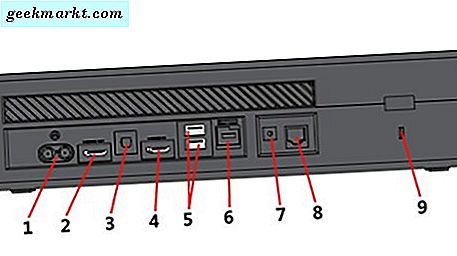
คุณสามารถดูคู่มือเดิมสำหรับคอนโซลนี้ได้ที่นี่ (เลื่อนไปที่ด้านล่างของบทความซึ่งเป็นข้อมูลที่ผ่านมาใน Xbox One S) พร้อมกับป้ายกำกับทั้งหมดสำหรับแต่ละพอร์ต แต่นี่เป็นข้อมูลทั้งหมดที่คุณต้องทราบหมายเลขพอร์ต 2 คือ พอร์ต HDMI-out ของคุณซึ่งหมายความว่าคุณต้องการให้สายเคเบิลของคุณเชื่อมต่อจากที่นี่เข้ากับโทรทัศน์ของคุณ หมายเลขพอร์ต 4 ในขณะเดียวกันคือพอร์ตคอนโซล HDMI-in นี่คือสิ่งที่เราจะใช้กับ Chromecast ในขั้นตอนด้านล่าง
Xbox One S
ด้วยการเปิดตัว Xbox One S ในปี 2016 ไมโครซอฟต์ได้ดำเนินการตามขั้นตอนที่สำคัญในการปรับเปลี่ยนรูปร่างและความรู้สึกของคอนโซลเดิม การปรับปรุงใหม่จาก Microsoft มีองค์ประกอบใหม่ที่มีขนาดเล็กกว่าเดิม Xbox 360 เพียง 40 เปอร์เซ็นต์พร้อมด้วยความเร็วที่เพิ่มขึ้นเล็กน้อยและการสนับสนุน Blu-Ray 4K การเลือกพอร์ตตามด้านหลังของอุปกรณ์ได้รับการปรับปรุงโดยรวมตอนนี้มีรูปแบบที่คล่องตัวมากขึ้นของพอร์ตและการลบพอร์ต Kinect โดยเฉพาะ โชคดีที่ไมโครซอฟท์เก็บอินพุต HDMI ไว้ที่ด้านหลังของอุปกรณ์เคลื่อนย้ายไปยังพอร์ต HDMI ออกโดยตรงในเค้าโครง
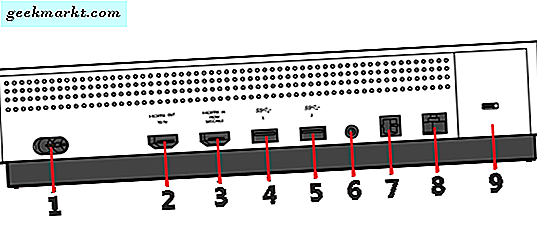
สิ่งนี้ทำให้สิ่งต่างๆง่ายอย่างที่คุณเห็นในแผนภาพด้านบน หมายเลขพอร์ต 2 คือสัญญาณออก HDMI ซึ่งหมายความว่าคุณจะใช้สัญญาณจากคอนโซลของคุณไปยังโทรทัศน์เพื่อรับชมภาพและเสียง พอร์ตที่อยู่ติดกับช่องนี้คือช่องสัญญาณเข้า HDMI ซึ่งเป็นอุปกรณ์ที่เราจะใช้สำหรับอุปกรณ์ Chromecast ของเราในขั้นตอนด้านล่าง นี่คือความแตกต่างที่สำคัญระหว่าง Xbox One เดิมและ Xbox One S: ถ้าคุณใช้อุปกรณ์ Chromecast รุ่นแรกกับ Xbox One S คุณจะต้องการใช้ส่วนขยาย HDMI ขนาดเล็กเพื่อให้แน่ใจว่าคุณไม่ได้บล็อก พอร์ต HDMI ออกด้านข้าง ผู้ใช้ Chromecast รุ่นที่สองควรใช้งานได้ดีเนื่องจากมีการสร้างอรรถประโยชน์ของ Extender กับอุปกรณ์ Gen แรกไว้ในการออกแบบ
Xbox One X
เอาล่ะดังนั้น Xbox One X ก็ยังคงเป็นเวลาไม่กี่เดือนนับจากวันที่ปล่อยให้เป็นอิสระ แต่นั่นไม่ได้หมายความว่าเราจะไม่สามารถช่วยเจ้าของในอนาคตด้วยการสนับสนุน Chromecast ได้ หากคุณไม่ค่อยคุ้นเคยกับรุ่นใหม่นี้ One X คือการอัพเกรดที่เหนือกว่า Xbox One เดิมทำให้เป็นคอนโซลที่มีประสิทธิภาพมากที่สุดที่จะเปิดตัวในตลาด นอกเหนือจากการสนับสนุน Blu-Ray 4K แรกที่นำเสนอโดย One S แล้วรุ่นใหม่ล่าสุดนี้จะเพิ่มการสนับสนุนเกมพื้นเมือง 4K ให้กับคลังแสงทำให้เป็นคอนโซลตัวแรกที่ทำเช่นนั้น (PS4 Pro เข้าสู่พื้นที่ 4K แต่ไม่ค่อยเข้าถึง ) การออกแบบของ Xbox One X ไม่ได้เปลี่ยนแปลงไปอย่างมากนับตั้งแต่เปิดตัว One S ในปีที่แล้วซึ่งน่าสนใจ แต่ก็มีขนาดเล็กกว่าปี 2559 ถึงแม้จะมีฮาร์ดแวร์ที่ทรงพลังมากขึ้น

แม้ว่าเราจะไม่มีแผนผังที่เป็นประโยชน์จากไมโครซอฟท์ก็ตาม แต่จากรูปด้านหลังของอุปกรณ์ด้านบนเรารู้ว่าเค้าโครงพอร์ตและการเลือกสำหรับ One X นั้นมีความคล้ายคลึงกับสิ่งที่เราได้เห็นใน One S. พอร์ต HDMI แรกที่ด้านซ้ายสุดถัดจากอะแดปเตอร์จ่ายไฟคือพอร์ต HDMI ออกซึ่งจะเข้าสู่โทรทัศน์ของคุณในขณะที่อินพุต HDMI อยู่ด้านขวาเช่นเดียวกับที่เราเห็นด้วย One S ด้านบน . นอกจากนี้ผู้ใช้ Chromecast รุ่นแรกจะต้องการใช้ส่วนขยาย HDMI ที่มาพร้อมกับอุปกรณ์เพื่อให้แน่ใจว่าแท่ง Chromecast ไม่ได้อยู่ในสายเคเบิล HDMI ออก
การเชื่อมต่อ Chromecast กับ Xbox One
เมื่อคุณกำหนดโครงร่าง IO แล้วการเชื่อมต่อ Chromecast กับ Xbox One ทำได้ง่าย ในการเริ่มต้นค้นหาพอร์ต HDMI-in ตามรายละเอียดในคู่มือด้านบน เป็นกฎมาตรฐานคือพอร์ต HDMI ที่อยู่ใกล้กับด้านขวาของคอนโซลเสมอ ใส่ dongle Chromecast ลงในพอร์ตนั้น หากคุณกำลังใช้ Chromecast รุ่นแรกหรือรุ่นที่สองคุณต้องเสียบขั้วต่อ USB เข้ากับอะแดปเตอร์ AC ที่ให้มาในกล่องหรือใช้พอร์ต USB ที่ด้านหลังของ Xbox One เพื่อเปิด Chromecast ผู้ใช้ Chromecast Ultra รายใดก็ตาม (Chromecast ที่สนับสนุนการเล่น 4K) จะต้องใช้สายไฟ AC ที่ให้มาพร้อมกับอุปกรณ์ของตน

การตั้งค่า Xbox One เพื่อส่ง
เมื่อเสียบ Chromecast เข้ากับพอร์ต HDMI-in บน Xbox One, One S หรือ One X แล้วเราจะหันมาสนใจซอฟต์แวร์ของคุณใน Xbox One เปิดระบบของคุณและค้นหาแอปทีวีบนเมนูหลักของอุปกรณ์ เมื่อคุณเลือกตัวเลือกนี้แล้วจอแสดงผลจะปรากฏบนอุปกรณ์ของคุณเพื่อเชิญ "ดูทีวีบน Xbox" ตามเนื้อผ้าระบบนี้ใช้เพื่ออนุญาตให้กล่องเคเบิลใส่ข้อมูลวิดีโอลงใน Xbox One ของคุณเพื่อใช้ประโยชน์จาก เมนูและคำแนะนำของ Xbox ในบริการเคเบิลของคุณ เมื่อคุณเปิดแอปพลิเคชันแล้วให้เลือก "ตั้งค่าช่องเคเบิลหรือดาวเทียมของคุณ" ในขณะที่ Chromecast ไม่ได้เป็นเครื่องบันทึกภาพใด ๆ ทั้งหมดที่เรากำลังพยายามทำก็คือให้ Xbox One ยอมรับอุปกรณ์เป็นสื่อป้อนข้อมูล
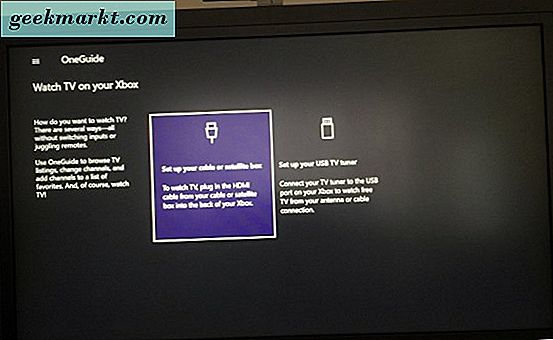
เมื่อ Xbox One ของคุณตรวจพบ Chromecast (โดยแสดงข้อความง่ายๆว่า "เราตรวจพบสัญญาณจากกล่องเคเบิลหรือดาวเทียมของคุณ") ให้เลือกปุ่ม "ถัดไป" บนหน้าจอซึ่งจะแสดงหน้าจอการตั้งค่าอีกสองสามสามครั้งก่อน ทำให้คุณสามารถใช้ Chromecast ผ่าน Xbox One ของคุณได้
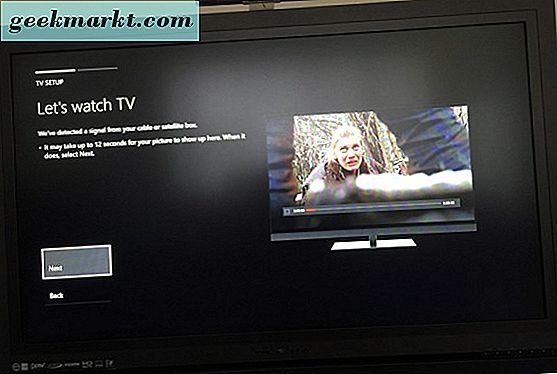
ประโยชน์ที่จะได้รับจากการใช้ Chromecast ผ่าน Xbox One ของคุณ
สิ่งที่ทำให้การใช้ Chromecast และ Xbox One ร่วมกันเพื่อความสะดวกในการใช้สมดุลระหว่างสองจักรวาลของสื่อที่แตกต่างกัน Chromecast ช่วยให้สามารถสตรีมเนื้อหาได้มากที่สุดจากโทรศัพท์โดยตรงรวมทั้งวิดีโอจาก Netflix, Hulu, HBO และอื่น ๆ สิ่งที่ดีกว่าคือคุณยังได้รับประโยชน์จากความสามารถในการสตรีมเนื้อหาที่อาจไม่สามารถเข้าถึงได้จากแอปของ Xbox เช่นเนื้อหา Google Play ของคุณ เกือบทุกแอปมีเดียใน Play สโตร์มีการสนับสนุน Chromecast ในตัวและแอปพลิเคชันหลักเพียงอย่างเดียวที่ไม่ได้ใช้งาน - Amazon Instant Video - มีแอปพลิเคชันสำหรับ Xbox One
และนี่เป็นส่วนที่ดีที่สุดในการแบ่งปัน Chromecast และ Xbox ของคุณเหนือหนึ่งอินพุต ทุกอย่างที่ Chromecast ไม่สามารถ ทำได้เช่นเล่นเกมหรือสตรีมมิงรายการ Amazon Prime เดิมสามารถจัดการได้โดยชุดโปรแกรมประยุกต์ของ Xbox เอง หากคุณต้องการเรียกดูผ่าน Netflix โดยใช้อินเตอร์เฟสมาตรฐานแอ็พพลิเคชัน Xbox จะทำงานได้ดี แต่ถ้าคุณต้องการเริ่มสตรีมจากโทรศัพท์ของคุณก็ทำได้ง่ายเช่นกัน ความสามารถในการใช้ทั้งระบบสตรีมมิ่งของ Chromecast และส่วนติดต่อมาตรฐานของ Xbox ทำให้การแข่งขันตามสื่อเกิดขึ้นในสวรรค์
มีประโยชน์อื่น ๆ น้อยมากในการใช้ Chromecast ผ่านทาง Xbox ของคุณแน่นอน การรวมพอร์ต HDMI ไว้ในโทรทัศน์ของคุณดีเสมอช่วยให้คุณสามารถบันทึกพอร์ตสำรองสำหรับอุปกรณ์อิเล็กทรอนิกส์อื่น ๆ ที่คุณอาจวางอยู่รอบ ๆ บ้าน นอกจากนี้คุณยังไม่ต้องเปลี่ยนอินพุตหรือสายเคเบิลระหว่างอุปกรณ์ทั้งสองเครื่อง เพียงเปิดแอปทีวีบน Xbox แล้วและพร้อมใช้งาน หนึ่งในคุณสมบัติที่ยอดเยี่ยมที่สุดของอินเทอร์เฟซ Xbox Snap ช่วยให้คุณสามารถแสดง Chromecast ในด้านใดด้านหนึ่งของจอแสดงผลและใช้ส่วนที่เหลือของหน้าจอเพื่อเล่นเกมหรือแสดงแอปที่สอง หากคุณเป็นผู้ใช้ Kinect คุณสามารถเปิด Chromecast ของคุณได้โดยขอให้ Kinect เปิดแอปพลิเคชันทีวี
***
มีเรื่องมากมายเกี่ยวกับทั้งระบบนิเวศของ Xbox และความสามารถในการสตรีมเนื้อหาผ่าน Chromecast จากโทรศัพท์ของคุณได้อย่างง่ายดาย แต่สิ่งที่ทำให้ทั้งคู่ดียิ่งขึ้นคือความสามารถในการจับคู่ระบบนิเวศทั้งสองแห่งเข้าด้วยกัน ผู้ใช้จำนวนมากมองข้ามความสามารถในการใช้ HDMI-in บน Xbox One คุณลักษณะซึ่งอุปกรณ์อื่น ๆ ไม่สามารถเรียกร้องได้ ดังนั้นแทนที่จะพลาดคุณลักษณะสตรีมมิ่งแบบทันทีจาก Chromecast หรือระบบเมนูแบบง่ายของ Xbox ให้ทำอย่างไรให้ดีที่สุดสำหรับไลบรารีสื่อของคุณ: รวมแพลตฟอร์มทั้งสองไว้ด้วยกันและใช้ชีวิตอย่างมีชีวิตชีวาอย่างแท้จริง